als je dit leest, is de kans groot dat je je hoofd krabt en je afvraagt waarom Netflix niet automatisch op je Windows Media Center machine verschijnt. Gelukkig ben je op de juiste locatie en heb ik een oplossing voor je. Als u na het volgen van deze gids kunt u nog steeds niet de Netflix installatie optie om te verschijnen, controleren of u een internetverbinding voordat u verder gaat.
Noot: Ik gebruikte Windows 7 Ultimate voor deze gids.
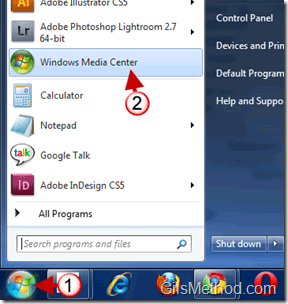
1. Klik op de Orb om het menu Start te openen en 2. Klik op Windows Media Center.
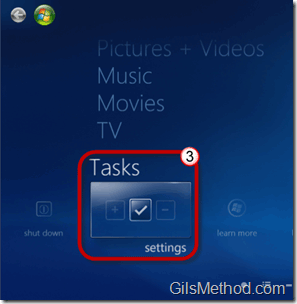
3. Klik op Instellingen in het gedeelte Taken onderaan de lijst.
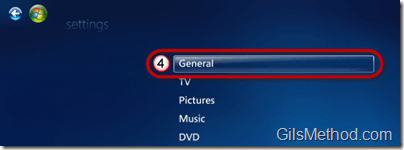
4. Klik op Algemeen.
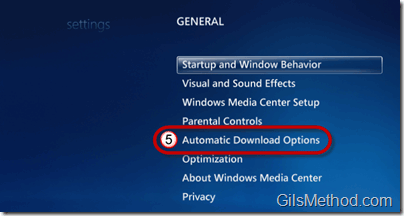
5. Klik op automatische downloadopties.
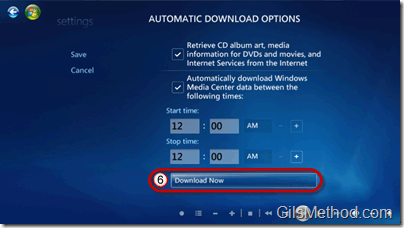
6. Klik op Nu downloaden.
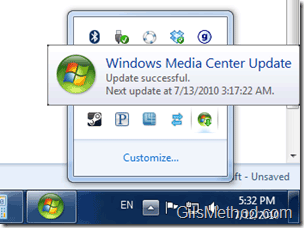
geef Windows Media Center een paar minuten (afhankelijk van uw internetverbinding) om eventuele updates te downloaden. Wacht tot de updates te downloaden alvorens verder te gaan.

7. Zodra de updates zijn gedownload, keert u terug naar de Windows Media Center-toepassing en zoekt u het Netflix-pictogram onder de sectie Films.
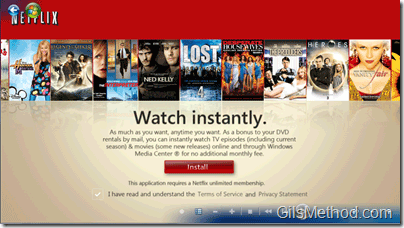
zodra u akkoord gaat met de voorwaarden kunt u de Netflix-applicatie voor Windows Media Player installeren. Geniet ervan!